- यदि आप PDF दस्तावेज़ों से निपटने के लिए Adobe सॉफ़्टवेयर का उपयोग कर रहे हैं, फ़ाइल क्षतिग्रस्त है और मरम्मत नहीं की जा सकती त्रुटि तुरंत घंटी बजनी चाहिए।
- ऐसा इसलिए है क्योंकि पीडीएफ फाइल क्षतिग्रस्त है और मरम्मत नहीं की जा सकती डाउनलोड या अपलोड की गई फ़ाइलों को संसाधित करते समय संदेश पॉप अप होता है।
- सॉफ़्टवेयर को पुनर्स्थापित करने से मदद मिल सकती है, लेकिन हम अनुशंसा करते हैं कि आप छोटी शुरुआत करें। अपने PDF को एक बार और डाउनलोड करने का प्रयास करें।
- यदि आप अभी भी प्राप्त करते हैं इस दस्तावेज़ को खोलने में एक त्रुटि हुई थी। फ़ाइल क्षतिग्रस्त है और मरम्मत नहीं की जा सकती त्रुटि, मरम्मत मोड में जाओ।
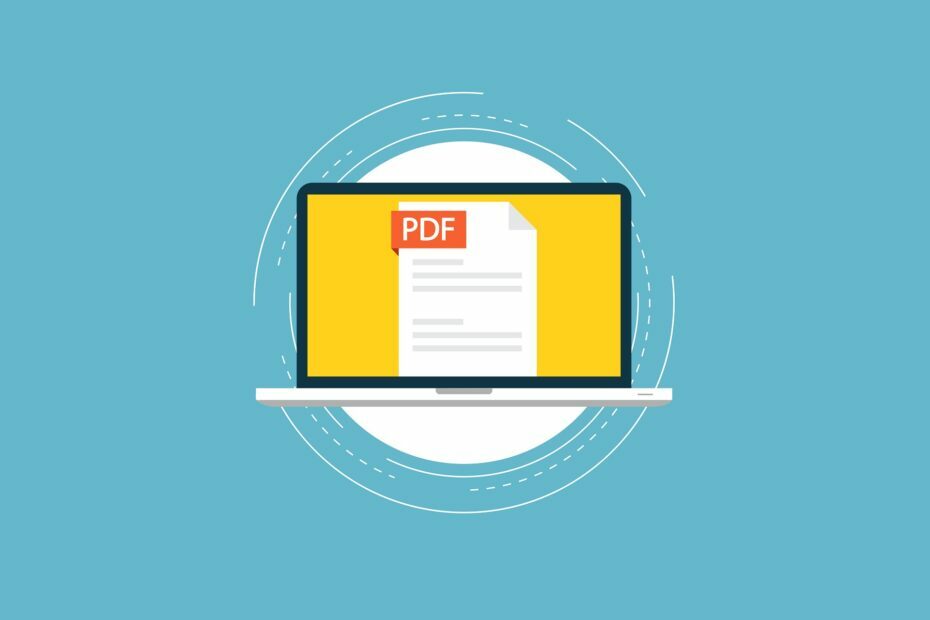
यह सॉफ़्टवेयर सामान्य कंप्यूटर त्रुटियों की मरम्मत करेगा, आपको फ़ाइल हानि, मैलवेयर, हार्डवेयर विफलता से बचाएगा और अधिकतम प्रदर्शन के लिए आपके पीसी को अनुकूलित करेगा। पीसी की समस्याओं को ठीक करें और 3 आसान चरणों में अभी वायरस निकालें:
- रेस्टोरो पीसी रिपेयर टूल डाउनलोड करें जो पेटेंट प्रौद्योगिकी के साथ आता है (पेटेंट उपलब्ध यहां).
- क्लिक स्कैन शुरू करें Windows समस्याएँ ढूँढ़ने के लिए जो PC समस्याओं का कारण हो सकती हैं।
- क्लिक सभी की मरम्मत आपके कंप्यूटर की सुरक्षा और प्रदर्शन को प्रभावित करने वाली समस्याओं को ठीक करने के लिए
- रेस्टोरो द्वारा डाउनलोड किया गया है 0 इस महीने पाठकों।
फ़ाइल क्षतिग्रस्त है और मरम्मत नहीं की जा सकतीत्रुटि संदेश से संबंधित है एडोब पीडीएफ सॉफ्टवेयर (एडोब पीडीएफ सहित) रीडरइंटरनेट एक्स्प्लोरर ऐड ऑन)।
यह त्रुटि तब सामने आती है जब उपयोगकर्ता पीडीएफ दस्तावेज़ (आमतौर पर डाउनलोड या अपलोड किए गए) को खोलने का प्रयास करते हैं एडोबी एक्रोबैट या इंटरनेट एक्सप्लोरर।
परिणामस्वरूप, Adobe सॉफ़्टवेयर PDF को नहीं खोलता है और इसके बजाय यह त्रुटि दिखाता है: इस दस्तावेज़ को खोलने में एक त्रुटि हुई थी। फ़ाइल क्षतिग्रस्त है और मरम्मत नहीं की जा सकती.
जैसा कि किसी ने अनुमान लगाया होगा, त्रुटि इस बात पर प्रकाश डालती है कि पीडीएफ दूषित है। यदि कई दस्तावेज़ों के लिए यह एक आवर्ती स्थिति है, तो आपको केवल एक दूषित फ़ाइल की मरम्मत करने के बजाय मूल कारण को संबोधित करना होगा।
मैं इसे कैसे ठीक करूं? क्षतिग्रस्त फ़ाइल त्रुटि?
- एडोब एक्रोबेट को पुनर्स्थापित करें
- अपनी पीडीएफ फाइल को सुधारें
- एडोब एक्रोबेट की मरम्मत करें
- अस्थायी ब्राउज़र फ़ाइलें मिटाएं
- पीडीएफ को फिर से डाउनलोड करें
- वैकल्पिक सॉफ़्टवेयर के साथ PDF दस्तावेज़ खोलें
1. एडोब एक्रोबेट को पुनर्स्थापित करें
- इनपुट एक ppwiz.cpl रन में और क्लिक करें ठीक है कंट्रोल पैनल में प्रोग्राम और फीचर्स खोलने के लिए।

- सूचीबद्ध का चयन करें एडोब एक्रोबेट रीडर सॉफ्टवेयर।
- का चयन करें स्थापना रद्द करें विकल्प।
- क्लिक हाँ सॉफ़्टवेयर की पुष्टि और स्थापना रद्द करने के लिए।
- Adobe Acrobat को अनइंस्टॉल करने के बाद Windows को पुनरारंभ करें।
- क्लिक अब स्थापित करें पर एडोब एक्रोबैट डीसी पेज सॉफ़्टवेयर को पुनर्स्थापित करने के लिए।
Adobe Acrobat को फिर से स्थापित करने से यह सुनिश्चित हो जाएगा कि सॉफ़्टवेयर अद्यतन है और प्रोग्राम की फ़ाइलों को बदल देगा।
इसलिए, यह ठीक करने के लिए पर्याप्त हो सकता है कि फ़ाइल क्षतिग्रस्त है और त्रुटि की मरम्मत नहीं की जा सकती है।

एडोब एक्रोबेट रीडर
बाजार में सर्वश्रेष्ठ पीडीएफ रीडर, दर्शक और संपादक के लिए समझौता करें और फिर कभी पीडीएफ फाइलों के साथ समस्या न करें!
2. अपनी पीडीएफ फाइल को सुधारें
- पीडीएफ के लिए स्टेलर रिपेयर डाउनलोड और इंस्टॉल करें.
- कार्यक्रम का शुभारंभ।
- चुनते हैं फाइल जोड़िए।
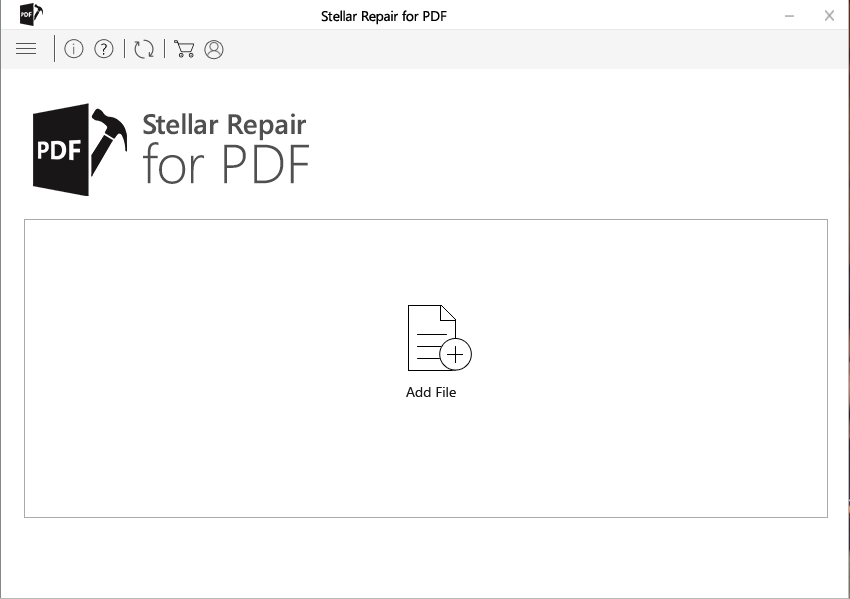
- वह पीडीएफ फाइल चुनें जिसे आपको सुधारना है।
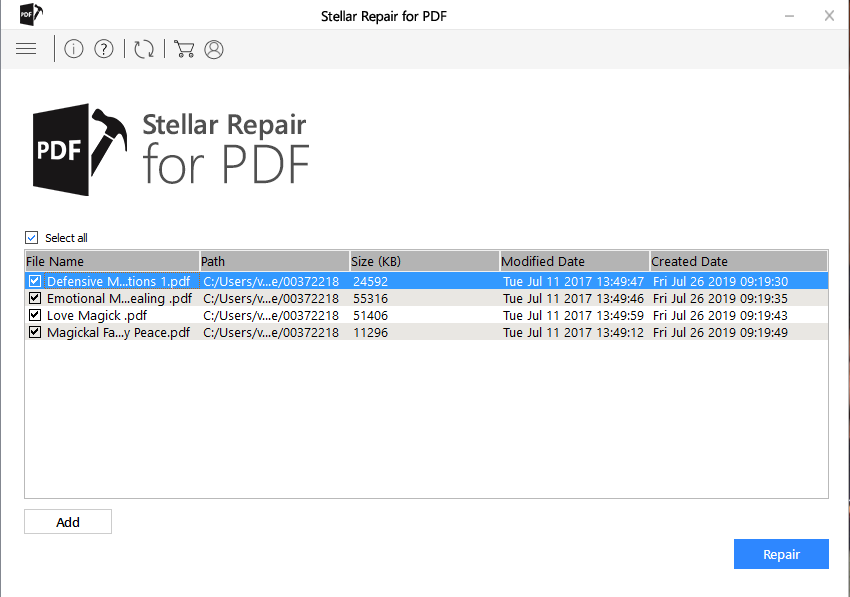
- दबाएँ मरम्मत.
- प्रक्रिया सफल रही या नहीं यह देखने के लिए अपने पीडीएफ़ का पूर्वावलोकन करें।
यदि समस्या आपके PDF व्यूअर से संबंधित नहीं है, तो हो सकता है कि आप क्षतिग्रस्त PDF फ़ाइल का सामना कर रहे हों। अगर ऐसा है, तो स्टेलर पीडीएफ रिपेयर जैसे तीसरे पक्ष के टूल का उपयोग करके इसे ठीक करें।

पीडीएफ के लिए तारकीय मरम्मत
अपनी सभी पीडीएफ फाइलों की मरम्मत करें और इस सरल उपकरण के साथ उनकी संपत्तियों को पुनर्स्थापित करें।
3. एडोब एक्रोबेट की मरम्मत करें
- दबाकर रन लॉन्च करें विंडोज कुंजी + आर कुंजीपटल संक्षिप्त रीति।
- इनपुट एक ppwiz.cpl रन में और क्लिक करें ठीक है कंट्रोल पैनल में अनइंस्टालर खोलने के लिए।
- फिर Adobe Acrobat Reader चुनें, और क्लिक करें खुले पैसे बटन।
- का चयन करें कार्यक्रम में स्थापना त्रुटियों की मरम्मत करें सीधे नीचे दिखाए गए विंडो पर विकल्प।
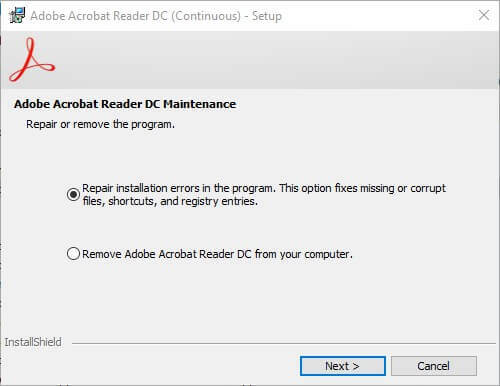
- फिर क्लिक करें अगला बटन।
- Adobe Acrobat को सुधारने के बाद Windows को पुनरारंभ करें।
इस तरह आप इसका उपयोग कर सकते हैं मरम्मत स्थापना Adobe Acrobat को ठीक करने का विकल्प जब सॉफ़्टवेयर त्रुटि संदेशों को फेंकता है जैसे कि फ़ाइल क्षतिग्रस्त है और त्रुटि की मरम्मत नहीं की जा सकी।
4. अस्थायी ब्राउज़र फ़ाइलें मिटाएं
- दबाओ विंडोज कुंजी + आर रन लॉन्च करने के लिए कीबोर्ड शॉर्टकट।
- इनपुट : Inetcpl.cpl टेक्स्ट बॉक्स में और क्लिक करें ठीक है सीधे नीचे दिखाई गई विंडो को खोलने के लिए।
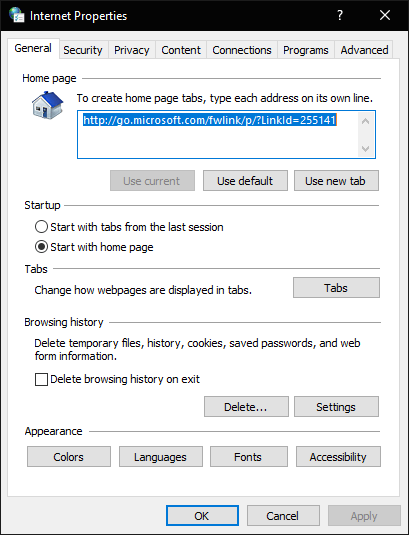
- दबाओ हटाएं सामान्य टैब पर बटन नीचे स्नैपशॉट में विंडो खोलें।
- उस विंडो पर सभी चेकबॉक्स चुनें।
- दबाओ हटाएं IE की अस्थायी फ़ाइलों को मिटाने के लिए बटन।
यह फ़ाइल क्षतिग्रस्त है रिज़ॉल्यूशन विशेष रूप से उन इंटरनेट एक्सप्लोरर उपयोगकर्ताओं के लिए है जो दस्तावेज़ डाउनलोड करते हैं या नहीं खोल सकते हैं पीडीएफ़ उस ब्राउज़र के साथ।
कुछ इंटरनेट एक्सप्लोरर उपयोगकर्ताओं ने पुष्टि की है कि ब्राउज़र की अस्थायी फ़ाइलों को साफ़ करने से समस्या ठीक हो जाती है।
5. पीडीएफ को फिर से डाउनलोड करें

यदि फ़ाइल क्षतिग्रस्त है और मरम्मत नहीं की जा सकती है तो त्रुटि केवल कुछ विशिष्ट PDF दस्तावेज़ों के लिए उत्पन्न होती है, फ़ाइलों को फिर से डाउनलोड करने का प्रयास करें।
डाउनलोड करते समय शायद वे फ़ाइलें दूषित हो गईं। इसलिए, मूल पीडीएफ दस्तावेजों को हटा दें और उन्हें फिर से डाउनलोड करें।
6. वैकल्पिक सॉफ्टवेयर के साथ पीडीएफ दस्तावेज़ खोलें

याद रखें कि Adobe Acrobat Windows के लिए एकमात्र PDF सॉफ़्टवेयर नहीं है। उपयोगकर्ताओं को यह मिल सकता है वैकल्पिक पीडीएफ सॉफ्टवेयर बिना किसी समस्या के उन्हें आवश्यक फ़ाइलें खोलता है।
फ़्रीवेयर फ़ॉक्सिट रीडर के साथ दस्तावेज़ खोलने का प्रयास करें। दबाएं फ्री फॉक्सिट रीडर डाउनलोड उस सॉफ़्टवेयर को विंडोज़ में जोड़ने के लिए फॉक्सिट रीडर के वेबपेज पर बटन।
उपरोक्त में से एक या अधिक सुधार, हल हो सकते हैं फ़ाइल क्षतिग्रस्त है और मरम्मत नहीं की जा सकती त्रुटि, इस प्रकार उपयोगकर्ताओं को फिर से पीडीएफ दस्तावेज़ खोलने में सक्षम बनाता है।
इनमें से किस तरीके ने आपके लिए काम किया? नीचे दिए गए टिप्पणी अनुभाग के माध्यम से अपने अनुभव हमारे साथ साझा करने के लिए स्वतंत्र महसूस करें।
 अभी भी समस्याएं आ रही हैं?उन्हें इस टूल से ठीक करें:
अभी भी समस्याएं आ रही हैं?उन्हें इस टूल से ठीक करें:
- इस पीसी मरम्मत उपकरण को डाउनलोड करें TrustPilot.com पर बढ़िया रेटिंग दी गई है (इस पृष्ठ पर डाउनलोड शुरू होता है)।
- क्लिक स्कैन शुरू करें Windows समस्याएँ ढूँढ़ने के लिए जो PC समस्याओं का कारण हो सकती हैं।
- क्लिक सभी की मरम्मत पेटेंट प्रौद्योगिकियों के साथ मुद्दों को ठीक करने के लिए (हमारे पाठकों के लिए विशेष छूट)।
रेस्टोरो द्वारा डाउनलोड किया गया है 0 इस महीने पाठकों।

![फिक्स: कम से कम एक हस्ताक्षर में समस्या है [PDF, Docusign]](/f/e32cd654d45202ac9f312ece2f383d33.jpg?width=300&height=460)
![एक्रोबैट: विंडोज 10 पर एक आंतरिक त्रुटि हुई [समाधान]](/f/aa13ae64d3193d31b9f0b9ec21f969a3.jpg?width=300&height=460)